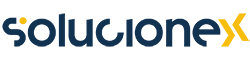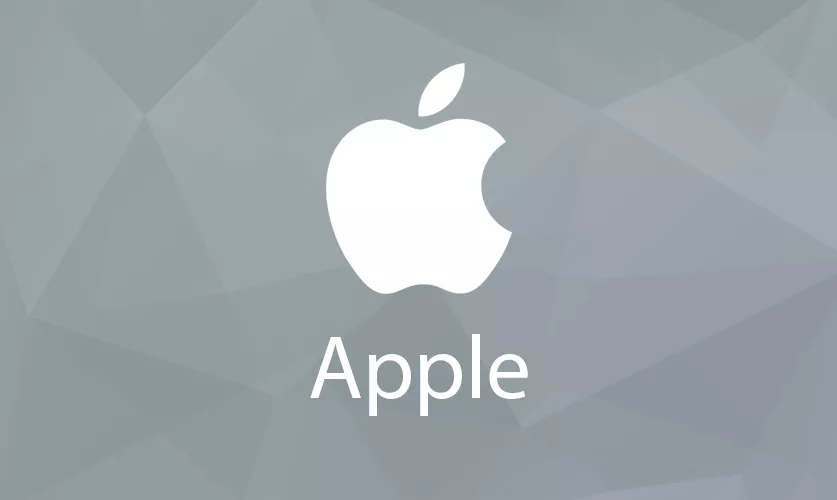Hace unos días conseguí el nuevo iphone 4G (no sin antes sufrir varios dolores de cabeza para conseguir que Movistar nos lo "regalara"). Los 2 últimos años había estado utilizando el modelo 3G y ya le tocaba una renovación porque realmente la velocidad ya dejaba mucho que desear.
Hace unos días conseguí el nuevo iphone 4G (no sin antes sufrir varios dolores de cabeza para conseguir que Movistar nos lo "regalara"). Los 2 últimos años había estado utilizando el modelo 3G y ya le tocaba una renovación porque realmente la velocidad ya dejaba mucho que desear.
Al llegar a casa me surgió la duda acerca del proceso para pasar la información del viejo teléfono al nuevo. Asumía que debía ser todo muy fácil (como suele ocurrir con apple) pero en una búsqueda rápida en google no encontré ninguna página en la que indicaran claramente cual era el proceso. Decidí ir probando y, como suponía fue todo muy intuitivo. En cualquier caso, os comento aquí los pasos que seguí por si esto puede servir de ayuda para alguien que quiera consultar cómo es el proceso antes de realizarlo.
Os cuento los pasos que yo hice:
1. Sincronicé el viejo modelo 3g en itunes para que guardara automáticamente una copia del mismo.
2. Desconecté y apagué el modelo 3G.
3. Encendí el modelo 4G y lo conecté a itunes.
4. itunes detectó el nuevo teléfono y preguntó si quería restaurar la copia de seguridad existente y acepté.
5. Tras unos minutos la sincronización terminó y ya tenía en el iphone 4G mis datos básicos (contactos, listado de llamadas realizadas y perdidas, accesos directos, alarmas, calendario...). Pero en esta primera sincronización no estaba todo, faltaban las aplicaciones que me había ido descargando durante los últimos 2 años en el 3G, la música y las fotos.
6. Para recuperar las aplicaciones, simplemente tuve que entrar en la pestaña correspondiente en la configuración del iphone en itunes y seleccionar las que quería pasar (aproveché para hacer limpieza puesto que ya hay muchas aplicaciones que nunca utilizo). Volví a sincronizar y al cabo de unos minutos ya tenía todas mis aplicaciones en el 4G.
7. Siguiendo el mismo esquema que en el paso anterior seleccioné la música que quería pasar al nuevo teléfono y sincronicé de nuevo.
8. Por último hice los mismo que en los pasos 6 y 7 para pasar las fotos (este proceso en mi caso duró muchísimo, no se si porque 1500 fotos son muchas o si es mi PC que iba muy lento). En realidad los pasos 6, 7 y 8 se pueden hacer a la vez.
9. Una vez que ya tenía la misma información en el 4G faltaban un par de detalles más relacionados con contraseñas. Accedí a la configuración del correo para insertar la contraseña de mi cuenta de gmail que utilizo en el iphone y también a la configuración Wifi para poner la contraseña (y en mi caso que tengo filtro por MAC, añadir la dirección MAC del iphone 4G a la lista blanca de mi router).
Y eso es todo. En realidad es todo muy intuitivo pero me parece que podrá ser útil para alguien que quiera consultar el proceso antes de hacerlo.